华项笔记本电脑作为一种高科技产物,随着时间的推移,其操作系统可能会出现各种各样的问题,此时恢复出厂设置就显得尤为重要。不管是由于软件问题还是个人需求,...
2025-04-05 7 恢复出厂设置
在使用联想笔记本的过程中,由于各种原因,我们可能会遇到系统问题或者个人需求需要清空笔记本的情况。而恢复出厂设置就是一种常见且有效的方法。本文将介绍联想笔记本恢复出厂设置的方法和步骤,帮助读者解决相关问题。

1.准备工作——备份重要数据

在进行恢复出厂设置之前,我们需要先备份重要的个人数据,避免丢失。
2.查找恢复出厂设置选项
打开联想笔记本,点击开始菜单或使用快捷键,找到“设置”或“控制面板”选项。

3.进入恢复界面
在“设置”或“控制面板”中,找到“更新和安全”选项,进入“恢复”界面。
4.选择恢复出厂设置
在“恢复”界面中,选择“开始”下的“恢复此电脑”。
5.选择保留或删除个人文件
根据个人需求,选择“保留个人文件”或“删除一切”。
6.开始恢复
确认选择后,点击“继续”或“重启”,开始恢复出厂设置过程。
7.等待恢复完成
系统将自动进行恢复出厂设置的操作,耐心等待恢复过程完成。
8.配置初始设置
恢复完成后,系统会要求进行一些初始配置,如语言、时区、网络设置等。
9.安装必要的驱动程序
根据个人需求,安装必要的驱动程序,以确保联想笔记本的正常运行。
10.更新系统和软件
恢复出厂设置后,及时更新系统和软件,以获得更好的使用体验和安全性。
11.恢复个人数据
通过之前备份的个人数据,将重要文件和设置重新导入到联想笔记本中。
12.个性化设置
根据个人喜好和需求,进行联想笔记本的个性化设置,如桌面背景、主题等。
13.安装常用软件
根据个人需求,安装常用软件,以满足工作、学习和娱乐的需要。
14.测试系统功能
恢复出厂设置后,测试联想笔记本各项功能是否正常,如声音、网络、触摸板等。
15.备份重要数据
在恢复出厂设置后,及时备份重要数据,以免日后再次出现数据丢失的情况。
通过本文所介绍的方法和步骤,我们可以轻松地将联想笔记本恢复到出厂设置,并且完成相应的配置和安装,以满足个人需求。在进行恢复操作之前,请务必备份重要数据,避免数据丢失的风险。同时,在恢复完成后,及时更新系统和软件,并定期备份重要数据,以保证联想笔记本的正常运行和数据安全。
标签: 恢复出厂设置
版权声明:本文内容由互联网用户自发贡献,该文观点仅代表作者本人。本站仅提供信息存储空间服务,不拥有所有权,不承担相关法律责任。如发现本站有涉嫌抄袭侵权/违法违规的内容, 请发送邮件至 3561739510@qq.com 举报,一经查实,本站将立刻删除。
相关文章
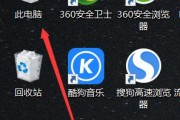
华项笔记本电脑作为一种高科技产物,随着时间的推移,其操作系统可能会出现各种各样的问题,此时恢复出厂设置就显得尤为重要。不管是由于软件问题还是个人需求,...
2025-04-05 7 恢复出厂设置

对于经常使用电脑的朋友来说,黑屏问题是他们最常见的困扰之一。电脑黑屏可能是由于系统故障、硬件兼容问题或病毒感染等原因导致,此时恢复出厂设置成为一种解决...
2025-03-27 20 恢复出厂设置

在使用earbudsx1无线耳机的过程中,如果遇到无法连接、音质问题或者其他异常情况,可能需要将耳机恢复到出厂设置。本文将为你详细介绍如何使用earb...
2025-02-15 25 恢复出厂设置

三星i9300作为一款经典的智能手机,由于长期使用或其他原因可能会出现各种问题,如系统卡顿、应用无法打开等。此时,强制恢复出厂设置可以成为一种有效解决...
2025-01-27 38 恢复出厂设置

现代科技发展迅速,平板电脑成为人们生活中不可或缺的工具。然而,随着时间的推移,我们的平板电脑可能会出现各种问题,性能下降或者系统缓慢等。为了解决这些问...
2025-01-25 30 恢复出厂设置

在使用电脑的过程中,有时候我们可能会遇到一些问题,例如系统运行缓慢、出现异常等。此时,恢复电脑的出厂设置可以是一个解决问题的有效方法。本文将介绍如何在...
2025-01-24 31 恢复出厂设置